Ultimate Maia is een materiaal dat "gemakkelijk op de ogen past"Ontwerpthema voor GTK en Gnome. Het bestaat uit diepe platte kleuren en verschillende accenten. Het weerspiegelt de specificaties van Google Material Design en werd beroemd gemaakt als de standaardthema-instelling voor Manjaro Linux. Het is echter mogelijk om van deze GTK-skin te genieten op andere Linux-besturingssystemen.
Download Ultimate Maia GTK
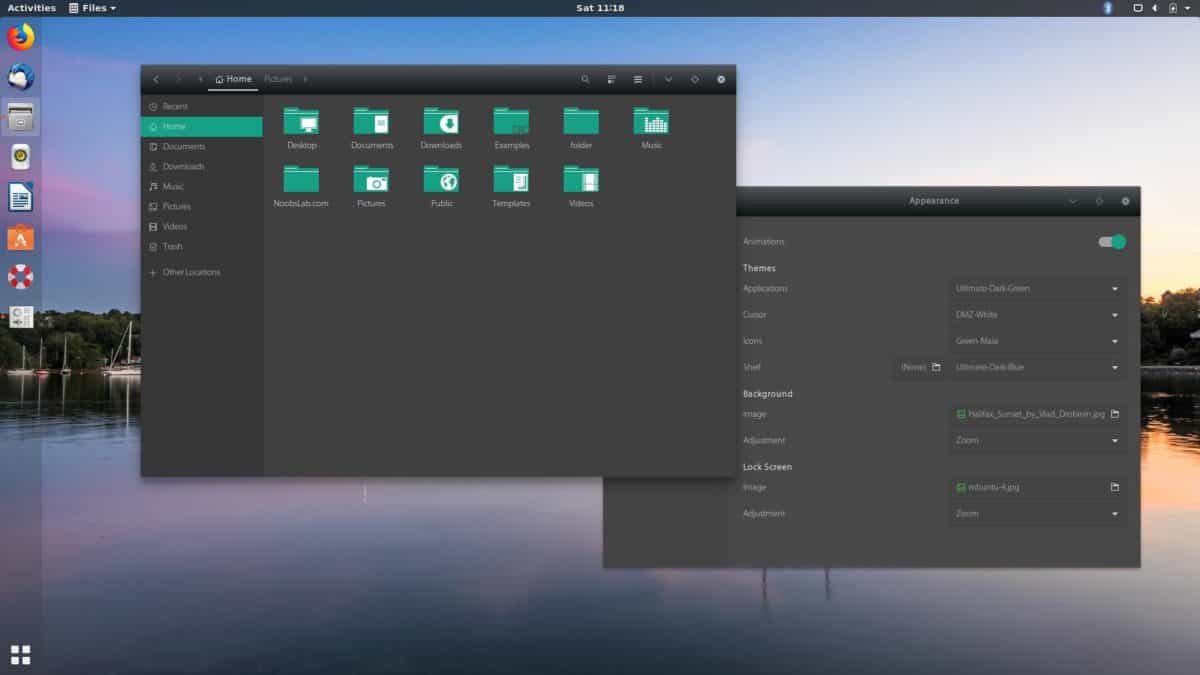
Het Ultimate Maia GTK-thema is voor iedereen beschikbaarLinux-gebruikers via de OpenDesktop-website. Op de pagina zijn er verschillende versies van het GTK-thema met verschillende accentkleuren. Deze accentkleuren zijn blauw, groen, grijs, zwart, oranje en violet.
Volg de onderstaande downloadinstructies om het Ultimate Maia GTK-thema in je favoriete accent te krijgen.
Blauw
Het Blue Maia-thema staat bovenaan de "Bestanden"lijst op OpenDesktop. Klik hiervoor op de themapagina. Selecteer vervolgens de knop "Bestanden" op de pagina. Klik daar op de blauwe downloadknop naast "Ultimate-Maia-Blue.tar.xz" om het downloaden te starten.
Groen
Wil je de groene versie van Maia uitproberen? Ga naar de officiële themapagina op OpenDesktop en klik op "Bestanden". Zoek daar "Ultimate-Maia-Green.tar.xz" en klik op het blauwe downloadpictogram om het op uw pc te krijgen.
Grijs
Er is een Gray Maia-thema beschikbaar, en alsu wilt het proberen, haal het door naar de bestandenpagina op OpenDesktop te gaan. Zoek naar "Ultimate-Maia-Grey.tar.xz" en klik op de blauwe downloadknop om het thema te krijgen.
Zwart
Maia ziet er goed uit in Black, dus als je zou willen krijgenBlack Maia, zoek de knop 'Bestanden' op de OpenDesktop-pagina van Ultimate Maia. Klik op die pagina op de blauwe downloadknop naast "Ultimate-Maia-Black.tar.xz" om het te downloaden.
Oranje
Hoewel Orange misschien niet de eerste van veel mensen iskeuze voor een accentkleur, het is een optie voor degenen die het willen. Om het te krijgen, ga naar het tabblad "Bestanden" op de Maia-themapagina en klik op de blauwe downloadknop naast "Ultimate-Maia-Orange.tar.xz."
paars
Ben je dol op de kleur violet? Overweeg dan om het Violet Maia-thema te pakken! Om het te krijgen, ga naar het gedeelte "Bestanden" van de Ultimate Maia-themapagina en klik op de downloadknop naast "Ultimate-Maia-Violet.tar.xz".
Installeer Ultimate Maia GTK
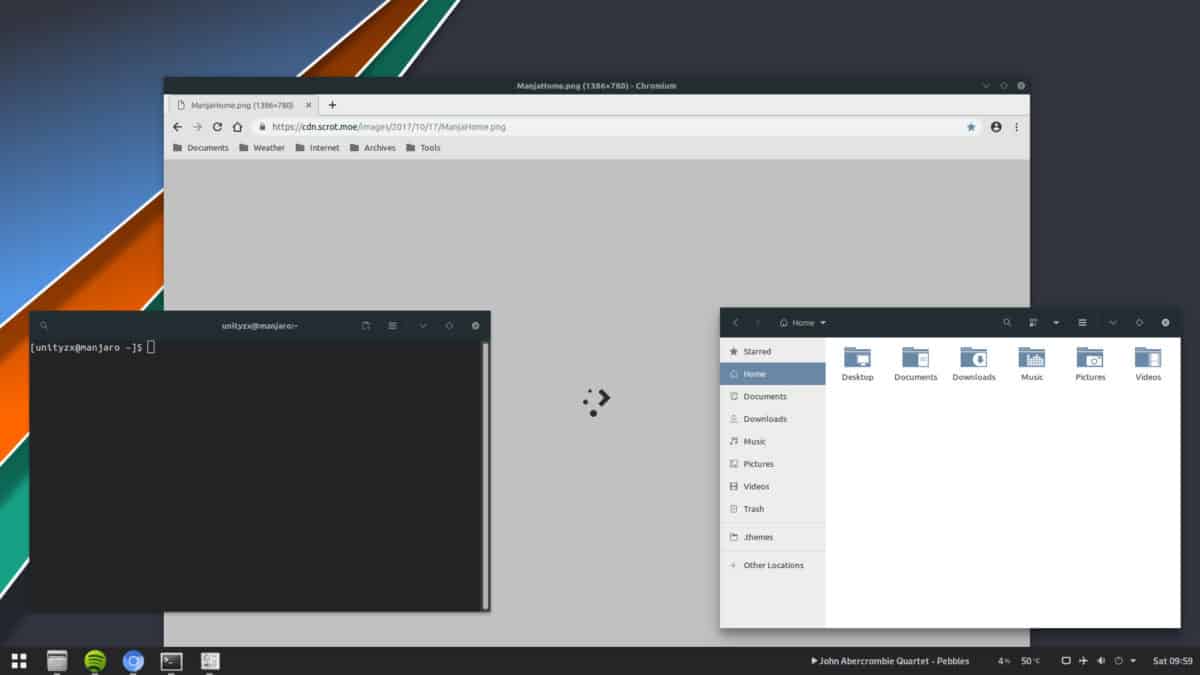
Als u een van de Maia GTK-thema's op Linux wilt installeren,u moet eerst de inhoud van het TarXZ-archief uitpakken. Om de extractie voor het thema te starten, opent u een terminalvenster. Gebruik het terminalvenster open en gebruik de CD opdracht om de opdrachtregelsessie naar de map "Downloads" te verplaatsen.
cd ~/Downloads
Binnen in de downloadmap kunt u het TarXZ-archief uitpakken. Houd er rekening mee dat, omdat er een breed scala aan verschillende thema's is, we de wildcard-functie moeten gebruiken.
Opmerking: de functie jokerteken (*) detecteert automatisch de rest van de bestandsnaam, dus dat hoeft niet.
tar xvf Ultimate-Maia-*.tar.xz
Als alternatief, als u de Tar niet wilt gebruikencommando in een terminalvenster, open de Linux bestandsbeheerder en klik op "Downloads". Zoek vervolgens uw TarXZ Ultimate Maia-archief, klik er met de rechtermuisknop op en selecteer "uitpakken" om het te decomprimeren.
Wanneer het archief is uitgepakt, zou het moeten verschijnen in een submap met het label "Ultimate-Maia-COLOR".
Stel het hele systeem in
Ultimate Maia systeembreed instellen is het bestegoed als je meerdere gebruikers op je Linux-pc hebt en je wilt dat ze allemaal hetzelfde GTK-thema beleven en ervan genieten. Om Maia systeembreed te installeren, moeten de themabestanden erin worden geplaatst / Usr / share / themes /.
Om de installatie voor Ultimate-Maia te starten, verplaatst u uw terminal naar de map 'Downloads' (ervan uitgaande dat de opdrachtregelsessie er nog niet is.)
cd ~/Downloads
Gebruik de in de downloadmap mv commando, samen met de jokertekenfunctie (*) en sudo om de eerder uit het TarXZ-archief uitgepakte themabestanden naar de systeemthemap te verplaatsen.
sudo mv Ultimate-Maia-*/ /usr/share/themes/
Als je hebt besloten om meerdere Ultimate Maia-thema's te installeren, herhaal je het proces totdat alle themabestanden in de juiste map staan.
Instellen voor een enkele gebruiker
Wilt u Ultimate Maia GTK alleen voor één gebruiker gebruiken? Stel in dat geval het GTK-thema in dat is ingesteld voor uw gebruiker. Verplaats hiervoor de terminalsessie met behulp van de map "Downloads" CD.
cd ~/Downloads
Als u zich in de map "Downloads" bevindt, gebruikt u de mkdir opdracht om een nieuwe map ~ / .themes in uw thuismap te maken.
mkdir -p ~/.themes
De ... gebruiken mv commando, installeer het Ultimate Maia-thema voor de enkele gebruiker die Ultimate Maia wil uitvoeren.
mv Ultimate-Maia-*/ ~/.themes/
Herhaal dit proces als u van plan bent om meerdere Maia-thema's te gebruiken.
Activeer Ultimate Maia
Om het Ultimate Maia GTK-thema te gebruiken, moet jeactiveer het binnen uw desktopomgeving. Open hiervoor de instellingen en open het gedeelte 'Uiterlijk'. Of, als u hulp nodig hebt bij het activeren van thema's, controleert u de volgende links in de onderstaande lijst.
- Kaneel
- Gnome Shell
- LXDE
- Maat
- grasparkiet
- xfce4











Comments